Google Playでアプリのアップデートが保留中のままになるのを修正する方法

Google Play ストアからアプリをダウンロードするプロセスは簡単です。ただし、ユーザーは、
将来送信するメールの順序と時間を覚えるのが面倒な場合は、RightInboxとBoomerangを使用してください。これらは、Gmailユーザーが自分のGmailアカウントにログインしなくても、いつでもメッセージが送信されるように自動的にスケジュールできるようにする多くのChrome拡張機能の2つです。
通常、メールを送信するたびに、下書きメールボックスに書き込んだり保存したりした直後に送信する必要があり、送信する場合は、それを使用してメールを保存します。ただし、仕事で忙しすぎてこれを忘れることがある場合や、何らかの理由で、将来的に別の時間にメールを送信したいが、待たない場合があります。その時に、書くために、タイマーが自動的にメールを送ることがあなたを助けるでしょう。
ステップ1:Chrome またはFirefox が使用しているブラウザーから、このアドレスに アクセスし、[ これをGmailに追加(赤)]をクリックします。
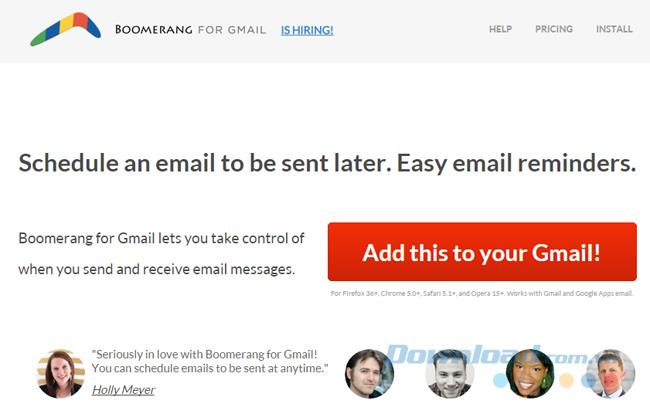
小さなメッセージが表示されたら、[ ガジェットを追加 ] をクリックして確認します。
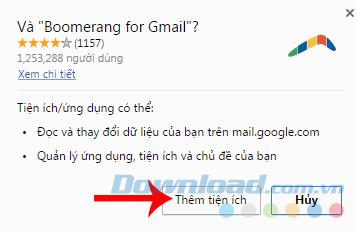
ステップ2:拡張機能がブラウザーに追加されたことを示す別のメッセージが表示され、ChromeでのBoomerangの使用方法を案内する新しいインターフェイスが表示されます。それを見て、どのように機能するかを確認するか、必要がない場合は、[ スキップ ]をクリックしてこの手順をスキップしてください。
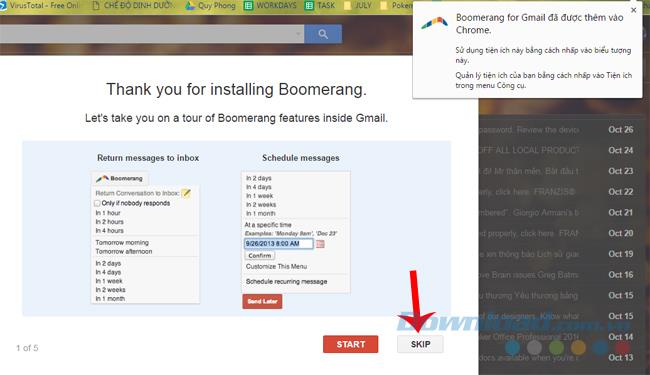
マニュアルを表示するには[開始]を、スキップするには[スキップ]を選択します
ステップ1:正常に追加した後、Gmailアカウントにログインすると、インターフェイスにBoomerangアイコンが表示されます。メールを作成する場合は、通常どおり送信(青)の下にも表示されますが、後で送信(赤)されます。
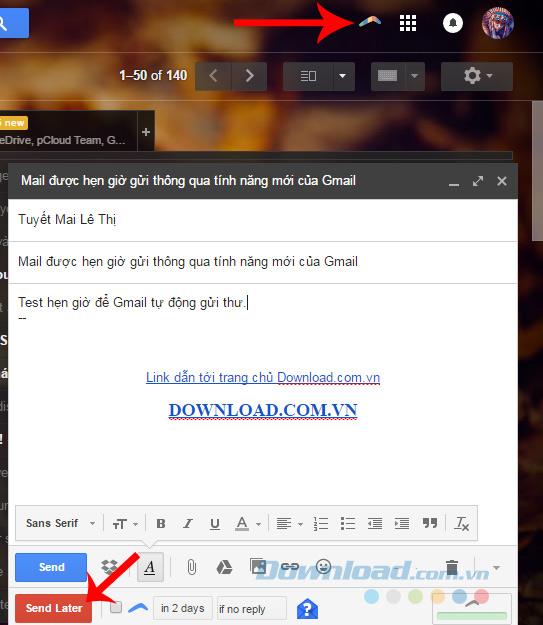
手順2:通常どおり送信するメッセージを作成し、[ 後で送信]を選択します。小さなタイムテーブルが表示され、近い将来の期間(1時間から4か月まで)をすばやく選択できます。
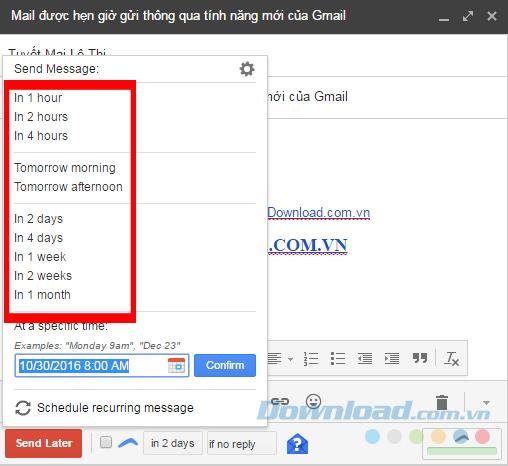
送信する時間をすばやく選択
または、このメールを送信する時間が他のオプションにない場合は、[特定の時間-特定の送信時間 ]の項目を使用できます。時間枠のカレンダーアイコンをクリックすると、 Gmailからメッセージを送信する日時の詳細を選択できます。
このオプションを使用すると、来年にメールを送信するオプションがある場合でも、Googleが応答できます。時間と時間を選択し、確認するだけです。
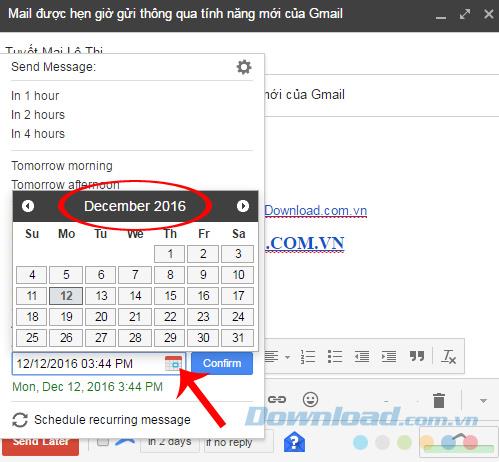
メールを送信する正確な日時を選択してください
ステップ3:この時点で、ブーメランはあなたに手紙を送ることができるように特定の権利を行使することを許可するようにあなたに尋ねます。許可するには、[ 許可]を選択します。

以下に示すメッセージが成功した場合は、エラーが発生するため、失敗した場合は再度アクティブ化してください。
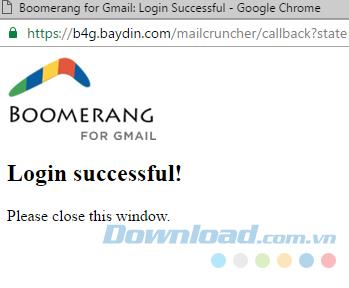
手順4:メールが送信されると、Gmailのメインインターフェースに通知が表示されます。一目で「どの…日付…月…年…何時?何時?」が一目でわかります。
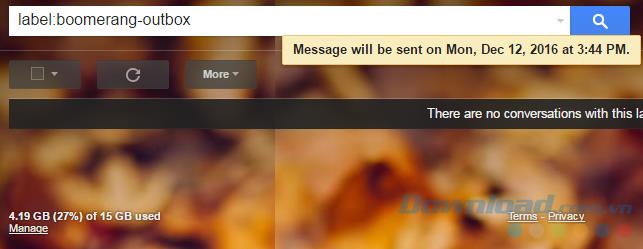
ステップ5:それで、私たちの手紙、脱落、または書面からメールが送信されるまでにエラーがある場合、追加の問題はありますか?する必要がありますか?
非常にシンプルで、左側(アーカイブされたフォルダーの表示)を見るだけで、Boomerang-Boomerang Outbox-Boomerang Returnedのアイテムがさらに表示されます。[後で送信 ]を使用して送信したメールは、Boomerang送信トレイフォルダにあります。
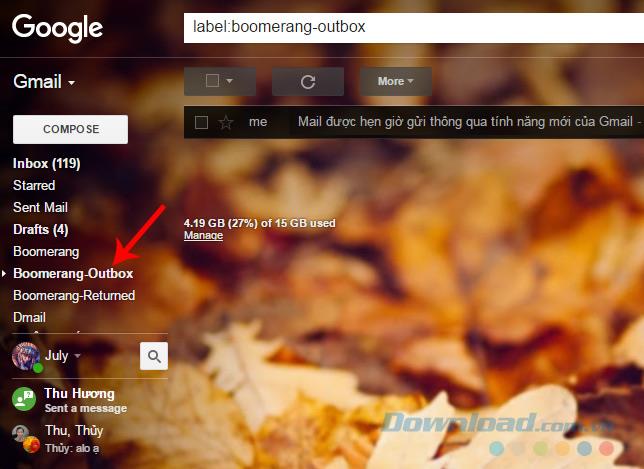
Boomerang Outboxは、この拡張機能で送信されたスケジュール済みメールを保存する場所です
手順6:メール(送信されていない)をクリックして詳細を入力します。Boomerangを使用すると、メッセージに多くの変更を加えることができることがわかります。
メッセージの内容の調整(メッセージの編集)、送信時間の変更(再スケジュール)、常に送信...
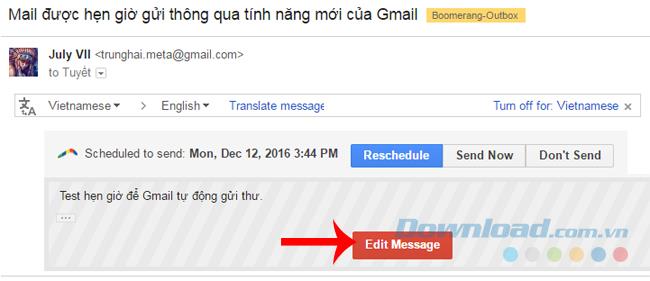
次のことができますメッセージの編集後にクリックを離れ、変更内容に応じて、メール、添付ファイル、署名を追加... 保存メッセージ保存することを。
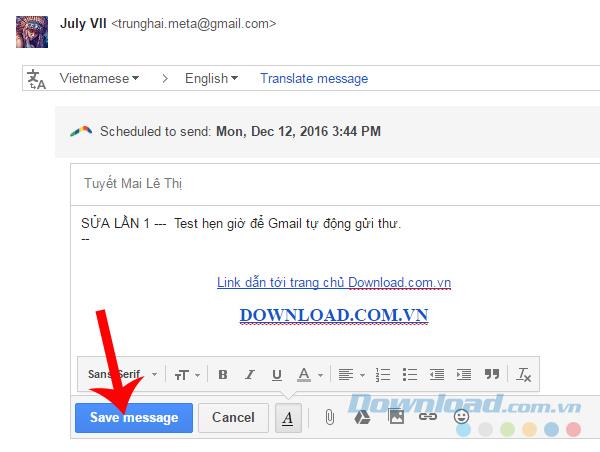
送信するメッセージの内容を調整する
設定された時間を待たずにこのメールを送信したり(今すぐ送信)、キャンセルしたり、送信しないで送信することもできます。
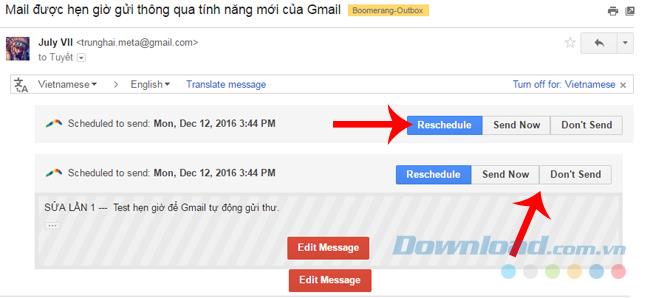
すぐに送信する(送信する)または送信をキャンセルする(送信しない)オプション
再スケジュールについては、今後メールを送信する時間を変更できます。
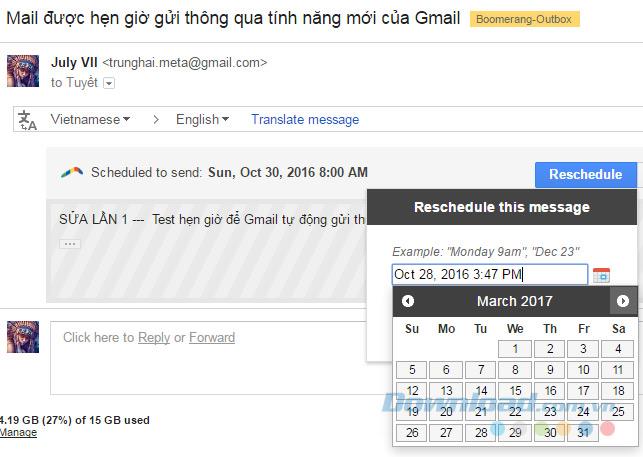
これらは、ソフトウェアを使用せずにブラウザでメールをスケジュールするためにChrome とFirefoxの Gmailユーザーをサポートする拡張機能です。
ステップ1:ブラウザにRightInboxツールをインストールする必要があります。ここにアクセスし、[ インストール ]をクリックして続行します。
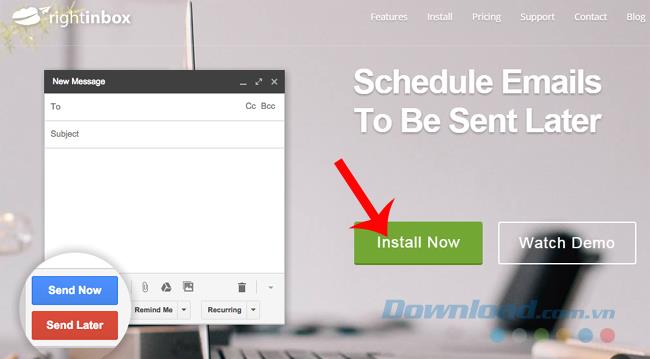
手順2:インストールが完了すると、RightInboxアイコンがブラウザに表示されます。必要に応じて、次の方法でこのインストールを確認できます。
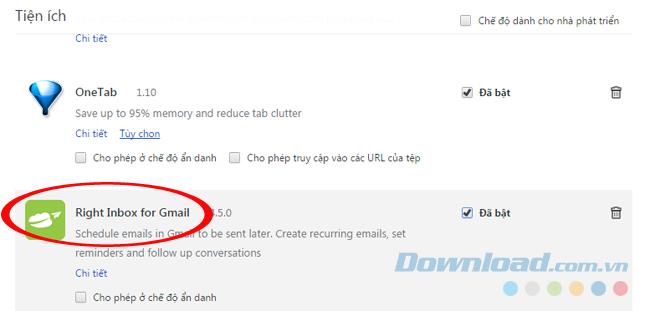
手順3:ウィンドウはインストールプロセスが成功したことを通知します。使用を開始するには、[続行]をクリックします。
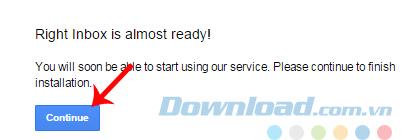
手順4: [許可]をクリックして、GmailアカウントへのRightInboxの統合を許可します。
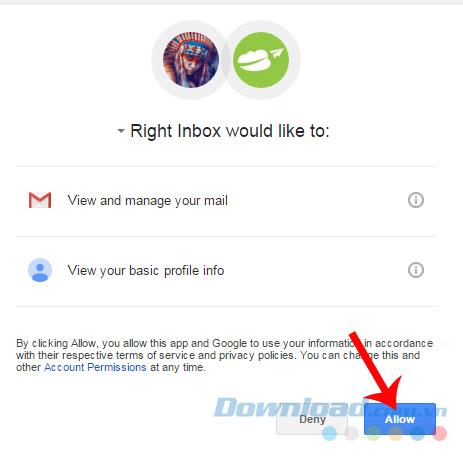
ステップ5:訪問Gmailアカウント 自身の、窓のビデオプレゼンテーションマニュアルRightInboxが表示され、あなたがクリックすることで表示したりすることができます閉じるすぐに使用します。
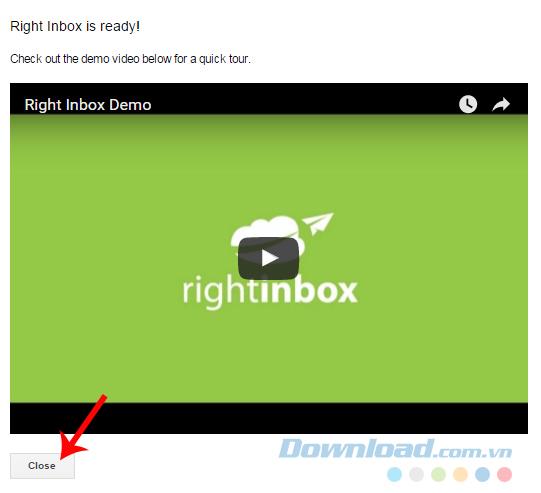
ステップ6:このGoogleの新しいツールをインストールする前と後のエディターインターフェイスを比較すると、違いがはっきりとわかります。
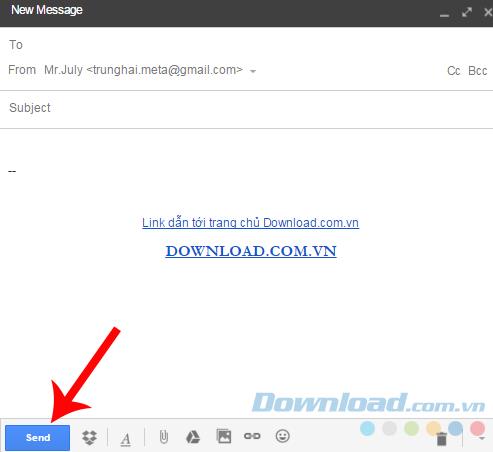
RightInboxをインストールする前にメールのインターフェースを編集する
インストールが完了し、RightInboxが統合されない場合は、ブラウザを再起動するだけで、[ 後で送信 ]ボタンが[ 送信 ]の下に表示されます。
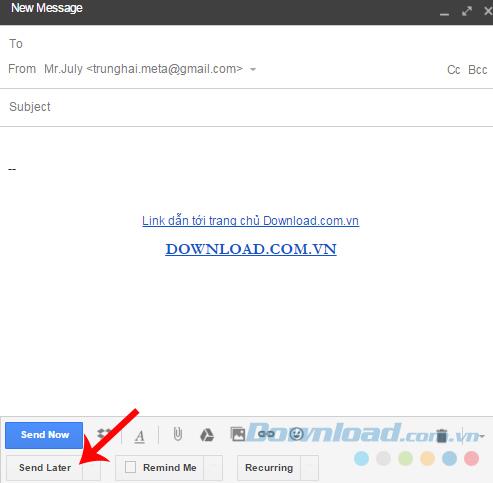
手順7:送信するメッセージを作成し、[ 後で送信 ] をクリックして、送信する期間を選択します。
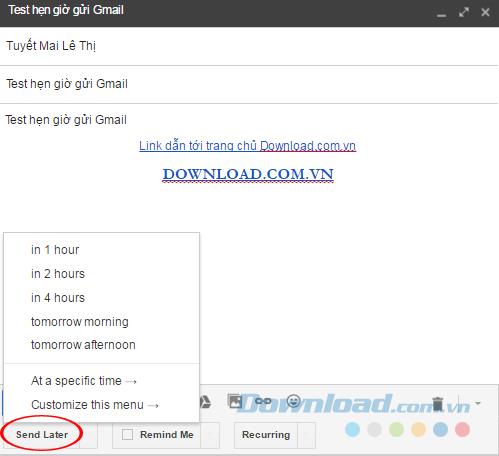
この操作後、メールはすぐには送信されず、下書きに保存されます。もう一度変更したい場合は、クリックして内容または時間を編集します。
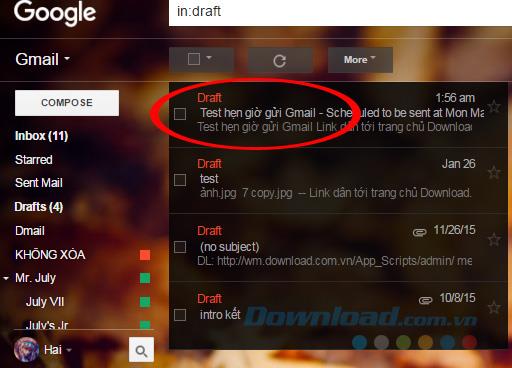
ステップ8:編集ウィンドウが表示され、コンテンツをカスタマイズできます。配信時間を変更するには、[ 後で送信 ]または下矢印アイコンを選択します。
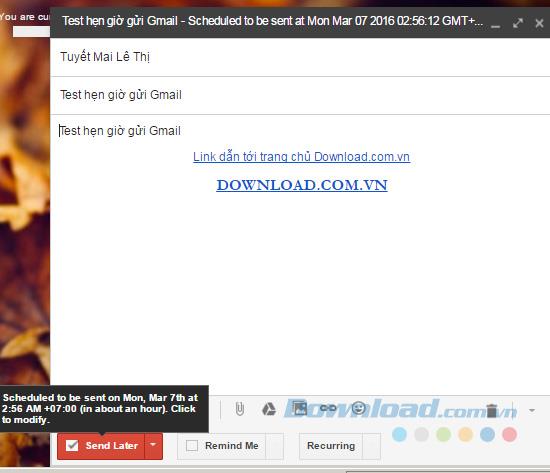
小さなウィンドウが表示されます。メッセージを送信する時刻を入力して、日付と時刻または期間を入力し、[ 保存]をクリックします。
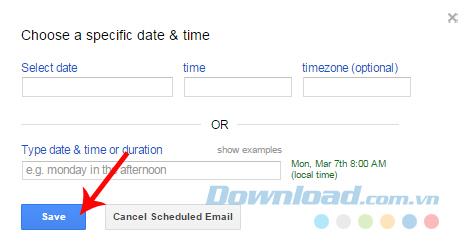
または、上記の各選択項目をクリックして、時間の詳細をさらに選択できます。
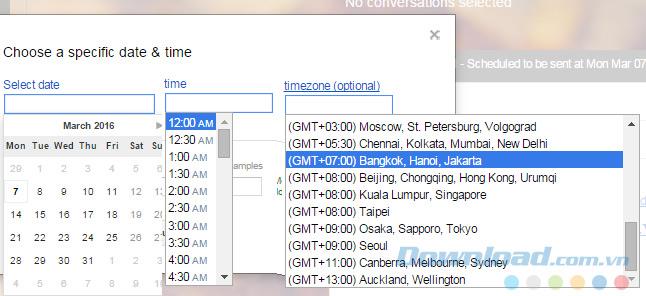
保存後、メールは送信されるまで下書きに再度保存されます。このチュートリアルはGoogle Chromeで行われます。Firefoxでも同じようにして、このブラウザでGmailメールをスケジュールできます。
Google Play ストアからアプリをダウンロードするプロセスは簡単です。ただし、ユーザーは、
すべてのクエリをわかりやすくするために ChatGPT を頻繁に使用する場合、以前の会話を検索できないことが大きな不満になるかもしれません。
Facebook マーケットプレイスは、未使用の持ち物を売りたい場合、または何かを購入したい場合に使用できる優れたプラットフォームです。しかし、それは可能です
LG TV は 100 以上のプログラムへのゲートウェイです。コンテンツは、ニュースやスポーツ チャンネルから、話題の映画やテレビシリーズまで多岐にわたります。からコンテンツを視聴できます
仕事で Skype を使用している場合は、チャット履歴の何かを確認する必要があるときが来るかもしれません。を見つけようとすると、
Amazon Fire タブレットは、その優れた機能と魅力的な価格のおかげで、このデバイス カテゴリで際立っています。しかし、技術者たちが彼らを称賛するかもしれないが、
Mac コンピュータは、洗練されたデザインと高度な機能により、さまざまな分野の作業者に人気があります。多くの機能が備わっており、
YouTube ビデオを WordPress サイトまたはページに追加または埋め込みたいと考えていますか?詳細なガイドでは、プロセスを段階的に説明します。
WordPress Web サイトのサイドバーを編集して重要なコンテンツを配置し、ナビゲーション エクスペリエンスを向上させる方法を学びます。
DoorDash の注文の返金方法をお知りになりたいですか?払い戻しを受ける方法や払い戻しのスケジュールなどをすべて確認してください。
『ゼルダの伝説 涙の王国』(TotK)には150以上の祠が登場します。これらはエクスペリエンスの大きな部分を占めており、最初のいくつかを完了することになります。
他の人のInstagramの「いいね!」を確認できますか? Instagram をしばらく使用している場合でも、新しく学ぶべきことはまだあります。それは単純です
Instagram ユーザーの中には、最近では一般的になっているフォロー/アンフォロー戦略を実行する人もいます。彼らは利益を得るためにあなたを追いかけます
Chromebook でカメラが見つからない問題を解決する方法については、次の考えられる解決策を参照して作業に戻る方法を学びましょう。
投稿はWordPressでブログを書く上で欠かせない部分です。そうすることでコンテンツを世界に発信することができます。投稿にはあなたの情報から何でも含めることができます
Snapchat 名の横に、カメラ アイコンではなく灰色の X が表示されていることに気付いた場合、あなたは一人ではありません。ただし、プラットフォームは公式の説明を提供していません。
ラベルは、場所を簡単に見つけるのに役立つ Google マップの不可欠な機能です。しかし、どこを見てもピンや旗で埋め尽くされた地図は、
サウンドトラックがあるとビデオがさらに楽しくなります。ムード音楽を追加して視聴者を魅了する場合でも、動画に効果音を追加する場合でも、Canva
効率的に整理されていない場合、スプレッドシート内のデータを検索するのは悪夢のような作業になる可能性があります。幸いなことに、Microsoft Excel スプレッドシートを使用すると、ユーザーはデータを整理することができます。
最終更新/編集者: Steve Larner 日: 2023 年 11 月 5 日。スプレッドシートが複雑になればなるほど、セル、行、または列を複製するのが簡単になります。すぐ、


















